Open diensten aanvragen, wisselen of diensten aanbieden in Shifts
Applies To
Teams Microsoft TeamsDit artikel is van toepassing op frontlijnmedewerkers.
Met Shifts kunt u uw diensten en planning eenvoudig beheren. Afhankelijk van de planningsinstellingen die zijn ingeschakeld voor uw team, kunt u aanvragen indienen voor het volgende:
-
Vakantie
-
Neem een open dienst op uw locatie en/of een open dienst op andere locaties in uw regio
-
Een dienst wisselen met een teamgenoot
-
Een dienst aanbieden aan een teamgenoot
Uw aanvraag wordt ter goedkeuring naar een manager verzonden. U kunt al uw aanvragen in Shifts bekijken en bijhouden, inclusief aanvragen die wachten op goedkeuring door de manager.
In dit artikel
Een open dienst aanvragen
Open diensten zijn niet-toegewezen diensten die een manager beschikbaar heeft gesteld voor personen om aan te vragen. Wilt u een extra dienst opnemen? Open diensten zoeken en aanvragen die het beste bij u werken.
Diensten op uw locatie openen
U kunt als volgt een open dienst voor uw team aanvragen.
-
Tik in Shifts op Shifts openen > Uw locaties.
-
Tik op de dienst die u wilt aanvragen.
-
Bekijk de details en tik op Aanvragen. Uw aanvraag wordt ter goedkeuring naar uw manager verzonden.
-
Wanneer uw manager uw aanvraag goedkeurt (of weigert), ontvangt u een melding in uw Teams-activiteitsfeed.Als uw aanvraag is goedgekeurd, ziet u uw toegewezen dienst in de planning.
Diensten openen op andere locaties
Als de functie Open Shifts across locations is ingesteld voor uw team, ziet u het tabblad Overige locaties in Shifts.Hier kunt u geopende diensten bekijken en aanvragen op andere locaties (teams) in uw regio die ook gebruikmaken van deze functie. Kies en haal diensten op locaties die voor u geschikt zijn! 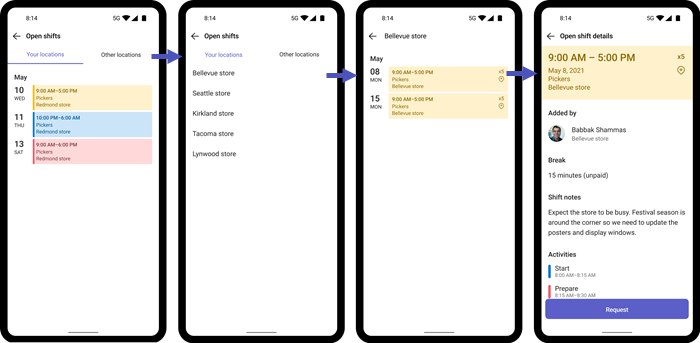
Zie Een open dienst aanvragen op een andere locatie in Shifts voor meer informatie.
Een dienst wisselen
Wilt u een dienst wisselen? U kunt als volgt diensten wisselen met een teamgenoot.
-
Tik in Shifts op de dienst die u wilt wisselen en tik vervolgens op Wisselen.
-
Selecteer de dienst van een teamgenoot.
-
Voeg een reden toe voor de wissel of tik op Gereed.
-
Uw aanvraag wordt verzonden naar uw teamgenoot, die een melding ontvangt in hun Teams-activiteitsfeed. Uw teamgenoot kan ervoor kiezen om uw wisselaanvraag te accepteren of te weigeren.
-
Wanneer uw teamgenoot op uw wisselaanvraag reageert, ontvangt u een melding in uw Teams-activiteitsfeed.Als uw teamgenoot uw aanvraag accepteert, wordt de aanvraag automatisch naar uw manager verzonden voor definitieve goedkeuring.
-
Wanneer uw manager op de aanvraag reageert, ontvangen u en uw teamgenoot een melding in de feed Teams-activiteit.Als de aanvraag is goedgekeurd, worden uw dienst en de dienst van uw teamgenoot bijgewerkt in de planning.
Een dienst aanbieden
Hebt u een dienst nodig? U kunt als volgt een dienst aanbieden aan iemand anders in uw team.
-
Tik in Shifts op de dienst die u wilt aanbieden en tik vervolgens op Aanbieding.
-
Tik op Teamlid selecteren, tik op de teamgenoot aan wie u uw dienst wilt aanbieden en tik vervolgens op Volgende.
-
Voeg een reden toe waarom u de dienst aanbiedt of tik op Gereed.Uw aanvraag wordt verzonden naar uw teamgenoot, die een melding ontvangt in hun Teams-activiteitsfeed. Uw teamgenoot kan ervoor kiezen om uw aanbiedingsaanvraag te accepteren of te weigeren.
-
Wanneer uw teamgenoot op uw aanbiedingsaanvraag reageert, ontvangt u een melding in uw Teams-activiteitsfeed.Als uw teamgenoot uw aanvraag accepteert, wordt de aanvraag automatisch naar uw manager verzonden voor definitieve goedkeuring.
-
Wanneer uw manager op de aanvraag reageert, ontvangen u en uw teamgenoot een melding in de feed Teams-activiteit.Als de aanvraag is goedgekeurd, wordt de wijziging in de dienst bijgewerkt in de planning
Een dienstherinnering instellen
-
Tik op

-
Schakel de wisselknop Shiftherinnering instellen in.U krijgt een uur voordat uw dienst begint een melding.
Uw aanvragen bekijken
Tik in Shifts op Aanvragen 
-
De sectie Wordt uitgevoerd bevat aanvragen die wachten op goedkeuring door de manager. U kunt elke aanvraag die nog wordt uitgevoerd annuleren.
-
De sectie Voltooid bevat aanvragen die zijn goedgekeurd (of geweigerd) door een manager.
Kies een aanvraag om de details ervan te bekijken.
Tip: U kunt ook de melding selecteren in uw Teams-activiteitsfeed voor een dienstaanvraag. Als u dit doet, gaat u naar de specifieke aanvraag in Shifts.
In dit artikel
Een open dienst aanvragen
Open diensten zijn niet-toegewezen diensten die een manager beschikbaar heeft gesteld voor personen om aan te vragen. U ziet ze in de rij Shifts openen in de planning.Wilt u een extra dienst opnemen? Open diensten zoeken en aanvragen die het beste bij u werken.
Diensten op uw locatie openen
U kunt als volgt een open dienst voor uw team aanvragen.
-
Ga in de planning naar de rij Diensten openen en selecteer een geopende dienst.
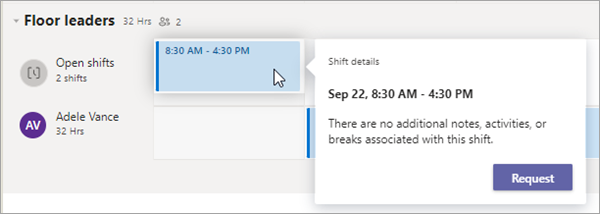
-
Bekijk de dienstdetails en kies vervolgens Aanvraag. Uw aanvraag wordt ter goedkeuring naar uw manager verzonden.
-
Wanneer uw manager uw aanvraag goedkeurt (of weigert), ontvangt u een melding in uw Teams-activiteitsfeed.Als uw aanvraag is goedgekeurd, ziet u uw toegewezen dienst in de planning.
Diensten openen op andere locaties
Als de functie voor het openen van diensten op verschillende locaties is ingesteld voor uw team, ziet u het tabblad Andere geopende diensten in Shifts.Hier kunt u geopende diensten bekijken en aanvragen op andere locaties (teams) in uw regio die ook gebruikmaken van deze functie. Kies en haal diensten op locaties die voor u geschikt zijn! 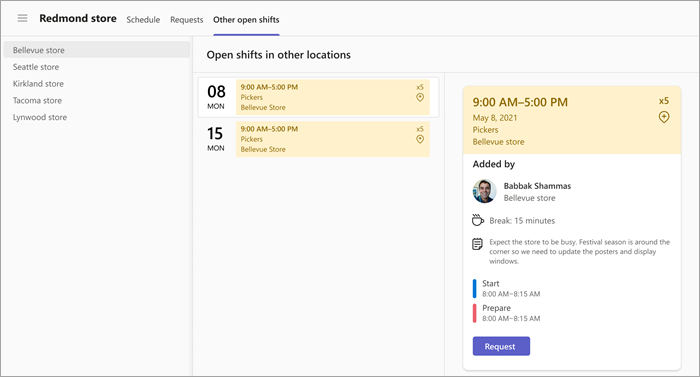
Zie Een open dienst aanvragen op een andere locatie in Shifts voor meer informatie.
Een dienst wisselen
U kunt als volgt een dienst wisselen met een teamgenoot.
-
Ga op een van de volgende manieren te werk:
-
Selecteer in het schema de dienst die u wilt wisselen en kies vervolgens Wisselen.
-
Ga naar het tabblad Aanvragen in Shifts en kies vervolgens Nieuwe aanvraag.
-
-
Ga naar het tabblad Wisselen (als u er nog niet bent).
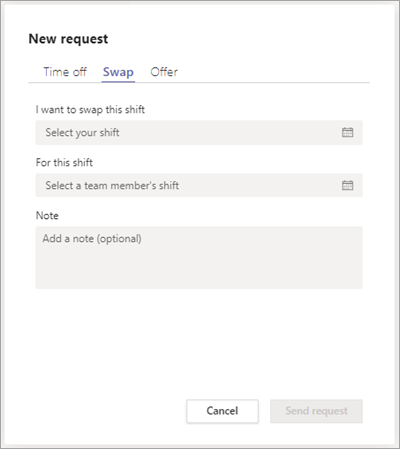
-
Vul de wisselaanvraag in door een van uw eigen diensten (als deze nog niet is geselecteerd) en de dienst van een teamgenoot te selecteren. Voeg desgewenst een notitie toe.
-
Wanneer u klaar bent, selecteert u Aanvraag verzenden.Uw aanvraag wordt verzonden naar uw teamgenoot, die een melding ontvangt in hun Teams-activiteitsfeed. Uw teamgenoot kan ervoor kiezen om uw wisselaanvraag te accepteren of te weigeren.
-
Wanneer uw teamgenoot op uw wisselaanvraag reageert, ontvangt u een melding in uw Teams-activiteitsfeed.Als uw teamgenoot uw aanvraag accepteert, wordt de aanvraag automatisch naar uw manager verzonden voor definitieve goedkeuring.
-
Wanneer uw manager op de aanvraag reageert, ontvangen u en uw teamgenoot een melding in de feed Teams-activiteit.Als de aanvraag is goedgekeurd, worden uw dienst en de dienst van uw teamgenoot bijgewerkt in de planning.
Een dienst aanbieden
U kunt als volgt een dienst aanbieden aan een teamgenoot. Bied iemand een dienst aan als u wilt dat deze persoon een dienst voor u dekt.
-
Ga op een van de volgende manieren te werk:
-
Selecteer in het schema de dienst die u wilt aanbieden en kies vervolgens Aanbieding.
-
Ga naar het tabblad Aanvragen in Shifts en kies vervolgens Nieuwe aanvraag.
-
-
Ga naar het tabblad Aanbieding (als u er nog niet bent).
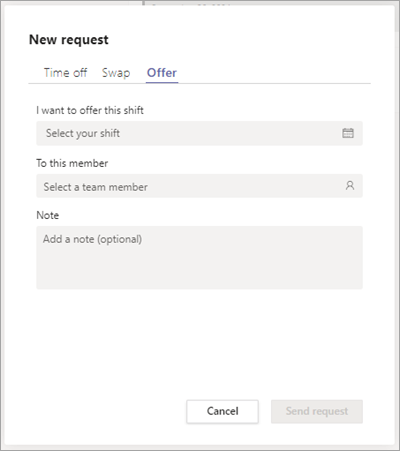
-
Vul de details van de aanbiedingsaanvraag in door de dienst te selecteren die u wilt aanbieden (als deze nog niet is geselecteerd) en de teamgenoot aan wie u deze wilt aanbieden.
-
Wanneer u klaar bent, selecteert u Aanvraag verzenden.Uw aanvraag wordt verzonden naar uw teamgenoot, die een melding ontvangt in hun Teams-activiteitsfeed. Uw teamgenoot kan ervoor kiezen om uw aanbiedingsaanvraag te accepteren of te weigeren.
-
Wanneer uw teamgenoot op uw aanbiedingsaanvraag reageert, ontvangt u een melding in uw Teams-activiteitsfeed.Als uw teamgenoot uw aanvraag accepteert, wordt de aanvraag automatisch naar uw manager verzonden voor definitieve goedkeuring.
-
Wanneer uw manager op de aanvraag reageert, ontvangen u en uw teamgenoot een melding in de feed Teams-activiteit.Als de aanvraag is goedgekeurd, wordt de wijziging in de dienst bijgewerkt in de planning.
Uw aanvragen weergeven
Als u uw aanvragen wilt weergeven, gaat u naar het tabblad Aanvragen in Shifts. Hier ziet u al uw dienst- en verlofaanvragen en de status van elke aanvraag:
-
De sectie Wordt uitgevoerd bevat aanvragen die wachten op goedkeuring door de manager. U kunt elke aanvraag die nog wordt uitgevoerd annuleren.
-
De sectie Voltooid bevat aanvragen die zijn goedgekeurd (of geweigerd) door een manager.
Kies een aanvraag om de details ervan te bekijken.
Tip: U kunt ook de melding selecteren in uw Teams-activiteitsfeed voor een dienstaanvraag. Als u dit doet, gaat u naar de specifieke aanvraag op het tabblad Aanvragen in Shifts.










